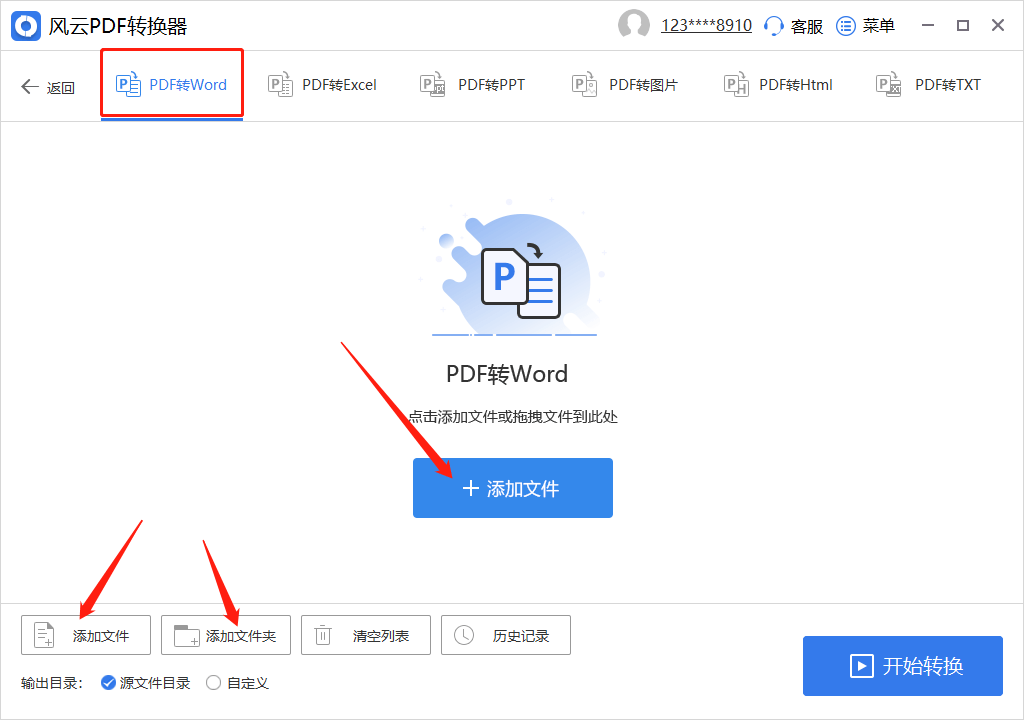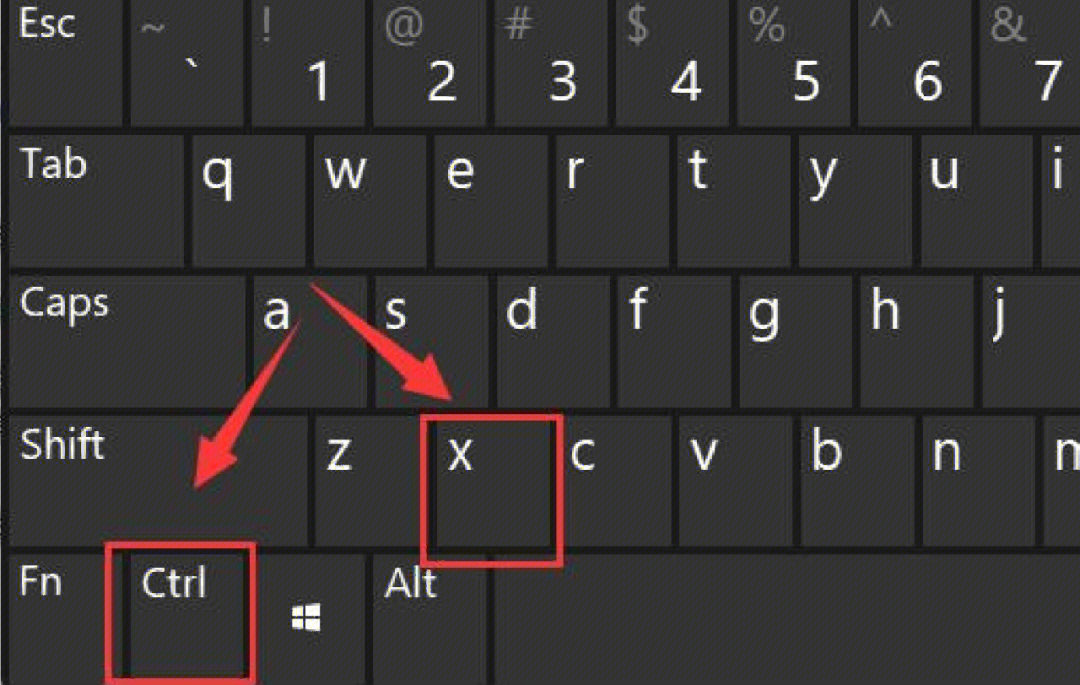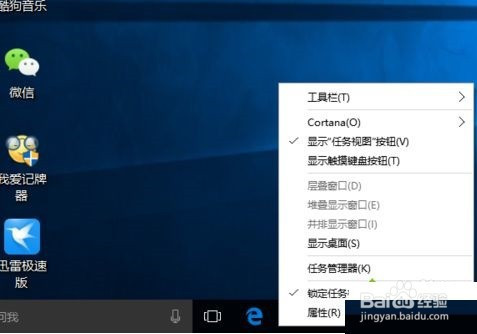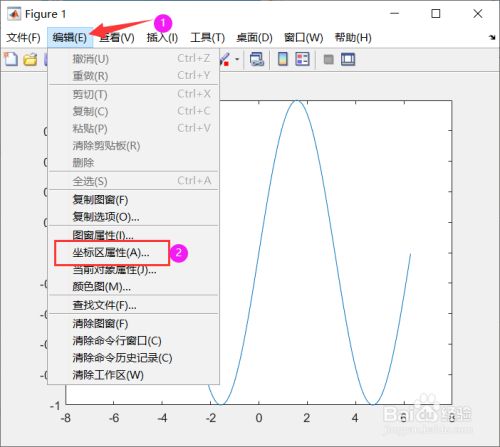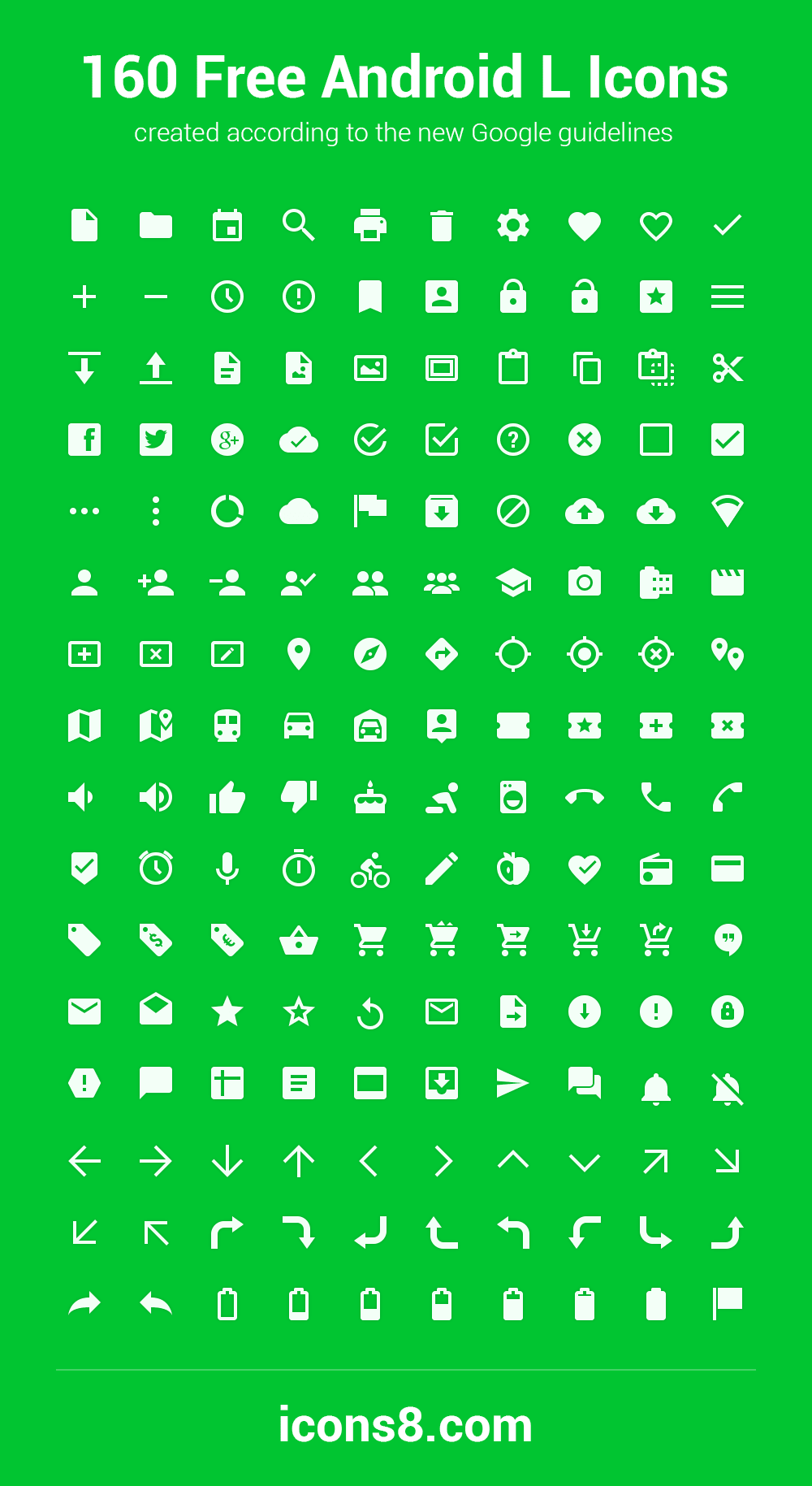cad图纸怎么测量面积(如何快速测量CAD图纸的局部面积)
测量功能是CAD绘图软件中不可缺少的功能,经常使用CAD测量区。大家经常听到的一句话是:给你一张CAD图,你就可以量出这间公寓的大小。总面积,或者你可以在这个平面图中测量浴室的面积。那么,说到测量整个平面图的卫生间面积,就到了我们今天要给大家介绍的话题:如何在CAD绘图软件中快速测量CAD图的局部面积?
比如:在这整个CAD图中,我们只是想快速测量一下卫生间的面积,怎么做,一起来看看吧!
首先我们先打开需要测量卫生间面积的CAD图纸,找到要测量的位置,如下图:
接下来我们需要开启面积测量功能进行测量,面积测量功能的位置:浩辰CAD查看王电脑版→扩展工具→测量功能→面积测量,如下图所示:
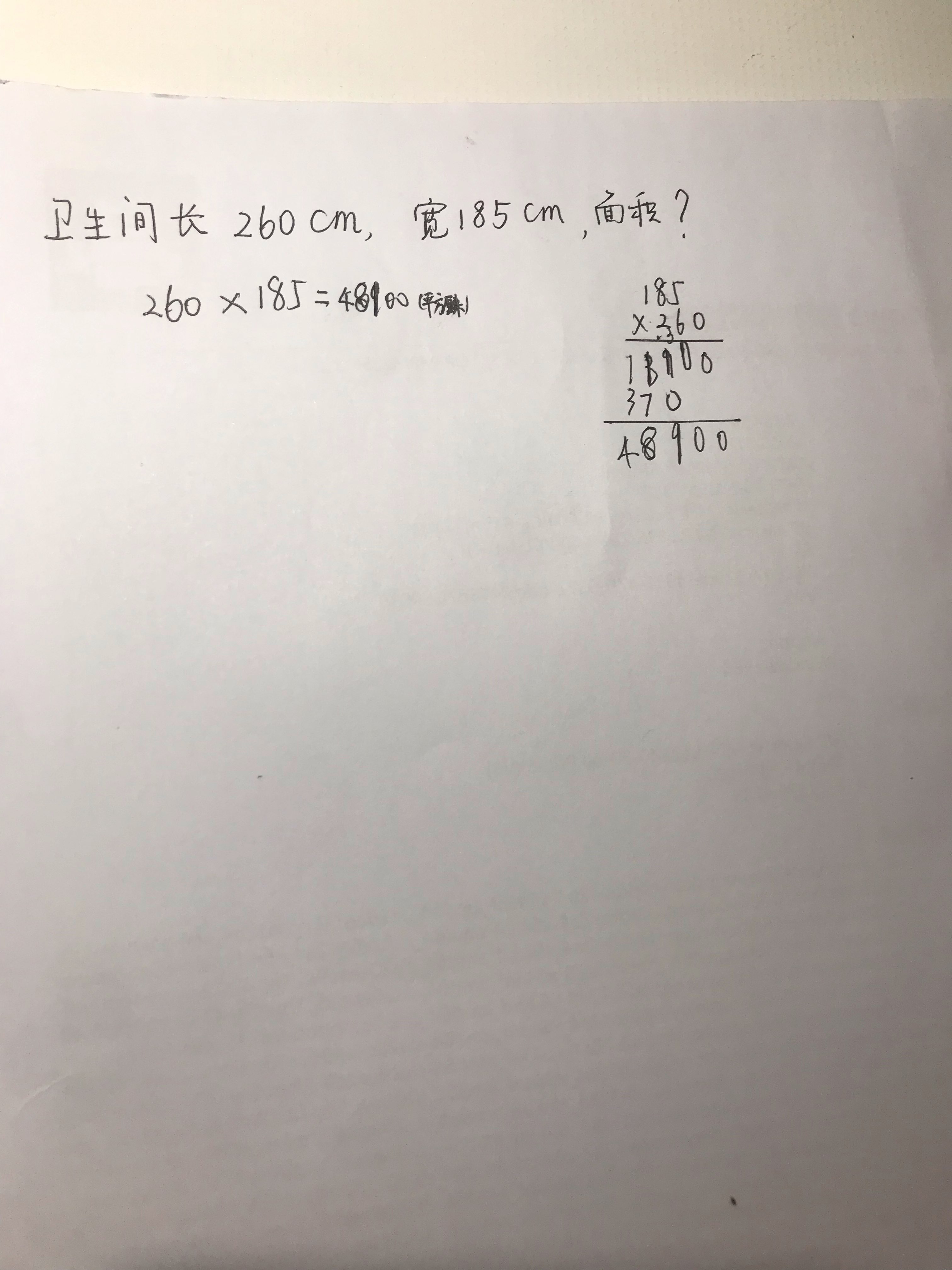
启用面积测量功能后,在图纸上选择要测量的面积的每个顶点,形成一个封闭的图形,如下图所示:
选择完成后按回车,界面下方的对话框中会显示该区域的面积,如下图,黄色虚线框就是我们选择的测量区域:
从测量结果可以看出,测量的面积是9620。如果我说测量结果是这个卫生间的面积,你一定没见过这么大的卫生间吧?虽然这是别墅,但卫生间应该不会这么大吧?其实你说的并没有错,而且肯定是错的,那么问题出在哪里呢?
让我们仔细看看图中1:100的绘制比例。问题就在这里。我们忘记了比例转换。昊辰CAD查看王电脑版默认单位是mm,我们换算成m,那么对于面积来说,经过比例换算,96.2m2就是这个卫生间的真实面积。
这时候有朋友想说,1:100的比例是比较容易转换的。如果比例是1:55、1:21等不规则比例,我们转换会不会比较麻烦?
其实我们电脑版有一个测量比例设置功能,我们可以直接在里面设置测量比例,这样测量结果就不需要我们进行比例转换了。
测量比例设置位置:PC版→扩展工具→测量设置,这里我们要修改测量比例,由于原图的比例是1:100,为了测量准确,这里需要颠倒一下,即将比例设置为 100:1。修改完成后,点击确定。设置好比例后,我们将再次测量。测量的结果就是我们想要的标准结果,如下图所示:
其实很简单很简单,但是如果没有正确的方法,可能会比较麻烦。以上就是CAD制图软件中快速测量CAD图纸局部区域的操作教程~是不是很简单呢?